GroovyPost lehrt den einfachen Bewegungseffekt von Photoshop


Hallo wieder groovyLeser und groovyPhotoshoppers! Heute haben wir einen sehr einfachen und coolen Bewegungseffekt, den Sie selbst in den ersten Versionen von Photoshop selbst ausführen können. Alles, was Sie brauchen, ist ein gutes Image, mit dem Sie loslegen können, und Sie können sofort loslegen:
Schritt 1 - Trennen Sie Ihr Objekt vom Hintergrund
Wenn Sie ein Foto verwenden, müssen Sie es zuerst auf seiner eigenen Ebene trennen. Wenn Sie nicht wissen, wie das geht, lesen Sie einige der anderen Photoshop-Tutorials.
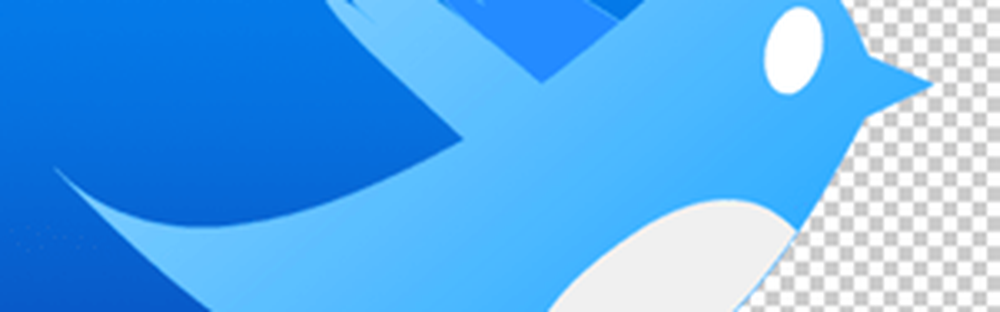
Schritt 2 - Duplizieren der Objektebene
Um die Ebene zu duplizieren, Press Strg + J oder Rechtsklick undwählen Ebene duplizieren.
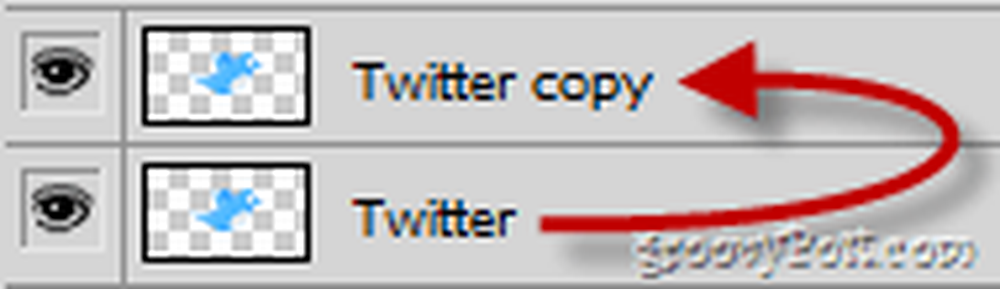
Dann Drag & Drop die Ebenenkopie unter dem Original…
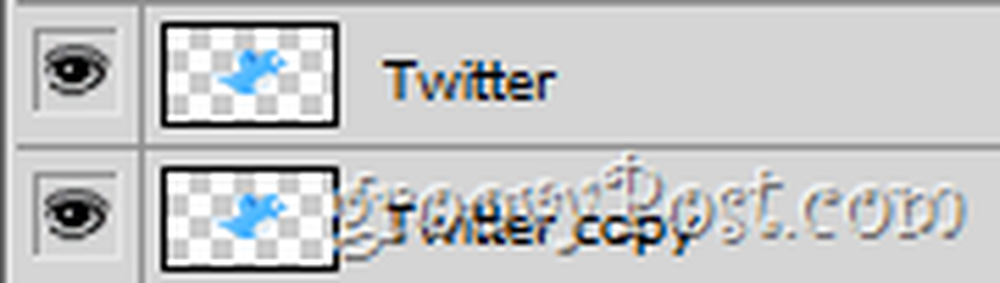
Ordnen Sie dann die Duplikat-Ebene so an, dass sie vom Original etwas zur Seite liegt.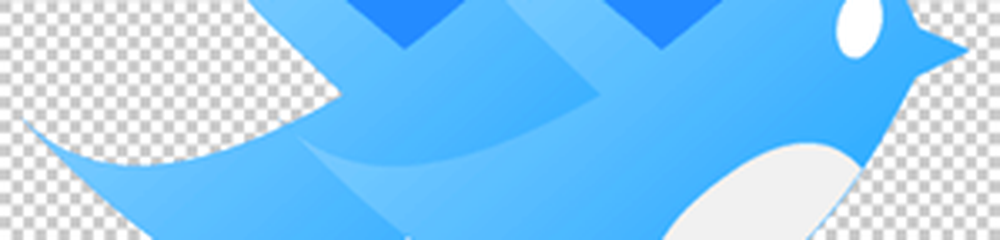
Schritt 3 - Anwenden des Bewegungseffekts
Vergewissern Sie sich, dass Sie Ihre duplizierte Ebene ausgewählt haben. Gehen Sie zu Filter> Weichzeichnen> Bewegungsunschärfe und dann einen passenden finden Winkel und Entfernung.
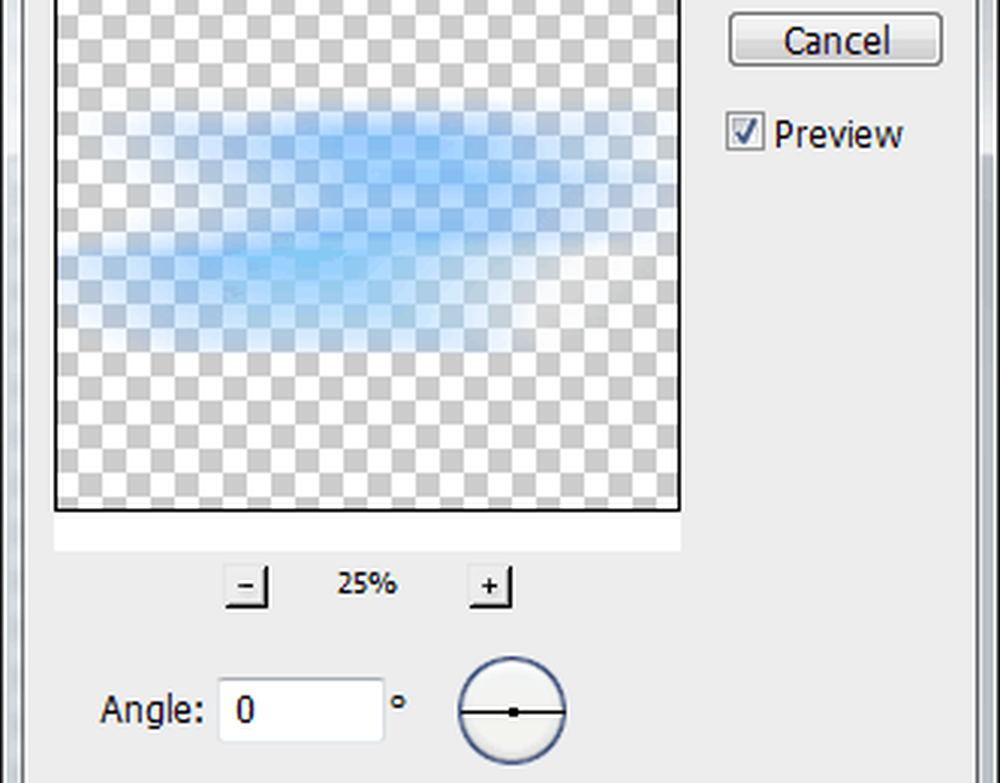
Dann schlagen das OK Schaltfläche, um die Ergebnisse anzuzeigen.
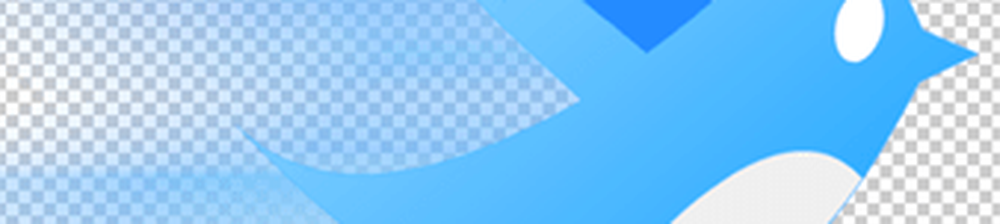
groovyTips:
Schwerere Bewegungsunschärfe:
Da die Bewegungsunschärfe die Deckkraft Ihres Objekts etwas verringert, können Sie die untere Ebene einige Male für einen stärkeren Bewegungseffekt duplizieren. Hier ist ein kurzer Vergleich:
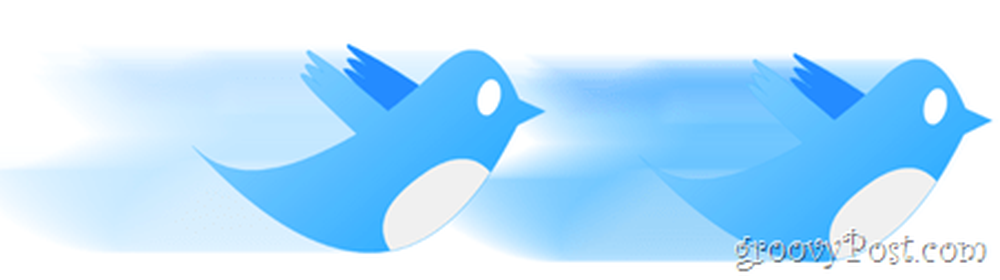
Andere Arten von Bewegungseffekten:
Wenn normale Bewegungsunschärfe Sie nicht ganz anspricht, sollten Sie vielleicht Radial Blur ausprobieren. Es kann einen ziemlich interessanten Effekt haben, genau wie der, den ich mit dem Icon dieses Tutorials gemacht habe.

Erledigt!
Wenn man sich diesen niedlichen Twitter-Vogel ständig ansieht, möchte man Twitter nicht besuchen, um zu sehen, was es Neues gibt. Ich auch, und wenn Sie schon dabei sind, folgen Sie uns auf Twitter?




